User manual
Table Of Contents
- Przegląd drukarki
- Podajniki papieru
- Materiały eksploatacyjne, akcesoria i podzespoły
- Drukowanie
- Zarządzanie drukarką
- Zmiana typu połączenia drukarki (Windows)
- Zaawansowana konfiguracja za pomocą wbudowanego serwera internetowego firmy HP (EWS) oraz zestawu na ...
- Zaawansowana konfiguracja przy użyciu programu HP Utility dla systemu OS X
- Konfigurowanie ustawień sieci IP
- Funkcje zabezpieczające drukarkę
- Ustawienia oszczędzania energii
- HP Web Jetadmin
- Aktualizacja oprogramowania sprzętowego
- Rozwiązywanie problemów
- Obsługa klienta
- Przywracanie domyślnych ustawień fabrycznych
- Na panelu sterowania drukarki wyświetlany jest komunikat „Niski poziom tuszu w kasecie” lub „Bardzo ...
- Drukarka nie pobiera papieru lub podaje go nieprawidłowo.
- Usuwanie zacięć papieru
- Wprowadzenie
- Czy masz do czynienia z częstymi lub powtarzającymi się zacięciami papieru?
- Miejsca zacięć papieru
- Usuwanie zaciętego papieru z podajnika 1
- Usuwanie zaciętego papieru z podajnika 2
- Usuwanie zaciętego papieru z podajnika 3
- Usuwanie zaciętego papieru z utrwalacza
- Usuwanie zaciętego papieru z pojemnika wyjściowego
- Usuwanie zaciętego papieru z modułu druku dwustronnego
- Poprawianie jakości druku
- Wprowadzenie
- Drukowanie dokumentu z innego programu
- Sprawdzanie ustawienia typu papieru dla zlecenia druku
- Sprawdzanie stanu kasety z tonerem
- Czyszczenie drukarki
- Sprawdzanie wizualne kasety z tonerem
- Sprawdzenie papieru i środowiska drukowania
- Sprawdź ustawienia trybu EconoMode
- Używanie innego sterownika druku
- Rozwiązywanie problemów z siecią przewodową
- Wprowadzenie
- Złe połączenie fizyczne
- Komputer używa błędnego adresu IP drukarki
- Komputer nie może skomunikować się z drukarką
- Drukarka korzysta z nieodpowiednich ustawień łącza i dupleksu dla komunikacji z siecią
- Nowe programy mogły spowodować problemy ze zgodnością
- Komputer lub stacja robocza mogą być błędnie skonfigurowane
- Drukarka została wyłączona lub w inne ustawienia sieci są błędne
- Rozwiązywanie problemów z siecią bezprzewodową (tylko modele bezprzewodowe)
- Wprowadzenie
- Lista kontrolna konfiguracji łączności bezprzewodowej
- Po skonfigurowaniu łączności bezprzewodowej drukarka nie drukuje
- Drukarka nie drukuje, a na komputerze jest zainstalowane zewnętrzne oprogramowanie zapory
- Po zmianie miejsca routera bezprzewodowego lub drukarki połączenie bezprzewodowe nie działa
- Nie można podłączyć większej liczby komputerów do drukarki bezprzewodowej
- Drukarka bezprzewodowa traci łączność po podłączeniu do sieci VPN
- Sieci nie ma na liście sieci bezprzewodowych
- Sieć bezprzewodowa nie działa
- Przeprowadzanie testu diagnostycznego sieci bezprzewodowej
- Ograniczanie zakłóceń w sieci bezprzewodowej
- Indeks
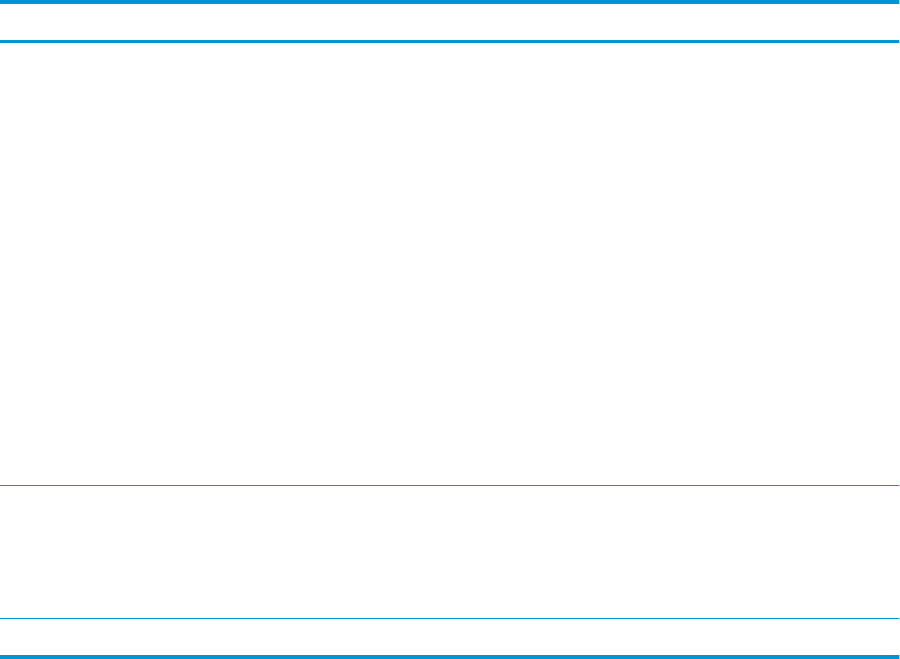
Karta lub część Opis
Karta Skanuj
(Tylko drukarki wielofunkcyjne)
Skonfiguruj funkcje Skanuj do foldera sieciowego i Skanuj do wiadomości E-mail.
●
Konfiguracja folderu sieciowego: Konfiguracja folderów w sieci, w których drukarka
może zapisywać zeskanowany plik.
●
Konfiguracja skan. do wiad. e-mail: Rozpocznij proces konfigurowania funkcji Skanuj do
wiadomości e-mail.
●
Profile wychodzących wiad. e-mail: Ustawianie adresu e-mail, który będzie pojawiał się
jako adres nadawcy („od”) w przypadku wszystkich wiadomości e-mail wysyłanych z
drukarki.
●
Domyślna konfiguracja SMTP: Konfiguracja informacji o serwerze SMTP.
●
Książka adresowa poczty e-mail: Dodawanie i usuwanie wpisów w książce adresowej
poczty e-mail.
●
Konfiguracja kontaktów sieciowych: Konfiguracja drukarki pod kątem połączenia z
sieciową książką adresową.
●
Opcje wiadomości e-mail: Konfiguracja domyślnego wiersza tematu i treści wiadomości.
Konfiguracja domyślnych ustawień skanowania do wiadomości e-mail.
Karta Praca w sieci
(Tylko drukarki z dostępem do sieci)
Umożliwia zmianę ustawień dr
uka
rki
z poziomu komputera użytkownika.
Karta pozwala administratorowi sieci monitorować ustawienia sieciowe drukarki podłączonej
do sieci opartej na protokole IP. Umożliwia także konfigurowanie przez administratora sieci
funkcji Direct Wi-Fi. Karta nie jest widoczna, jeśli drukarka jest podłączona bezpośrednio do
komputera.
Karta HP Web Services Na tej karcie można konfigurować różne narzędzia internetowe i korzystać z nich na drukarce.
56 Rozdział 5 Zarządzanie drukarką PLWW










